1. JDK 11 설치
- 확인
- $ java.exe --version //JRE
- $ javac.exe --version //JDK2. 환경 변수 수정
- JAVA_HOME > C:\class\dev\jdk-21
> C:\class\dev\jdk-11
- Path > %JAVA_HOME%\bin3. 이클립스 EE 확인
- C:\class\dev\eclipse\eclipse.ini📌vm 변경하기
C:\class\dev\jdk-11\bin\javaw.exe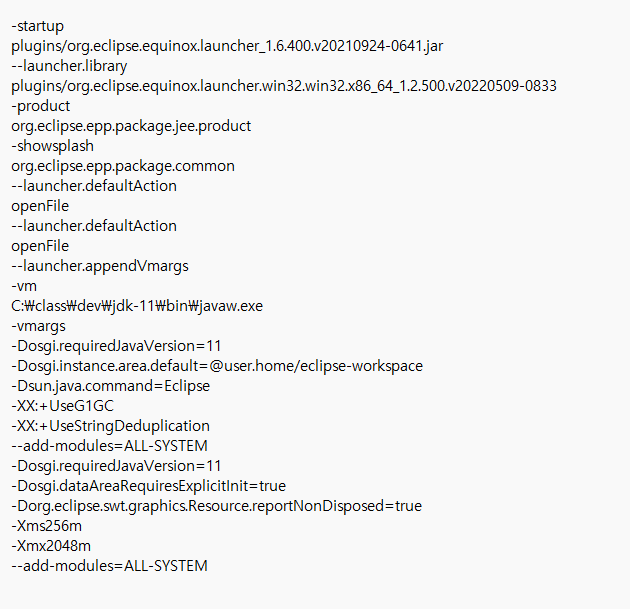
4. 크롬 설치 > 기본 브라우저 설정 확인
> 윈도우키 > "기본 앱"
5. 워크 스페이스

- C:\class\code\client
- Window > Preferences > "encoding"
- Workspace > "UTF-8"
- CSS Files > "UTF-8"
- HTML Files > "UTF-8"
- JSP Files > "UTF-8"📌 전부 UTF-8로 바꾸기
6. tomcat 설치
- http://apache.org
- http://tomcat.apache.org
- 64-bit Windows zip
- C:\class\dev\apache-tomcat-8.5.99📌 dev 폴더 만들어서 파일 경로 지정해놓기
7. 새 프로젝트
- File > New > Dynamic Web Project
> "ClientTest"📌 이클립스에서 Dynamic Web Project 생성
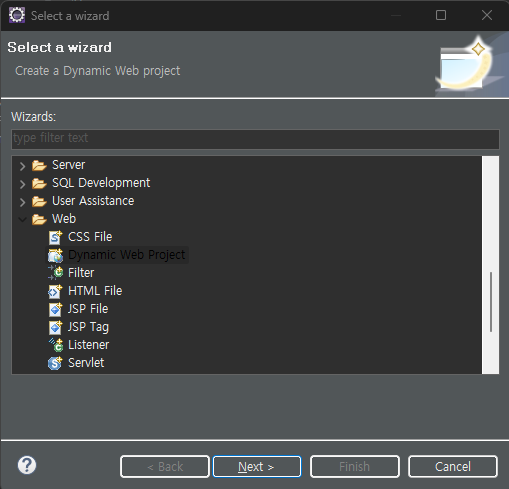
8. TOMCAT 서버 연결
1. Server Runtime Environment

2. severs에서 TOMCAT VERSION 지정
9. 실행하기
Ctrl + f11 누르고 finish
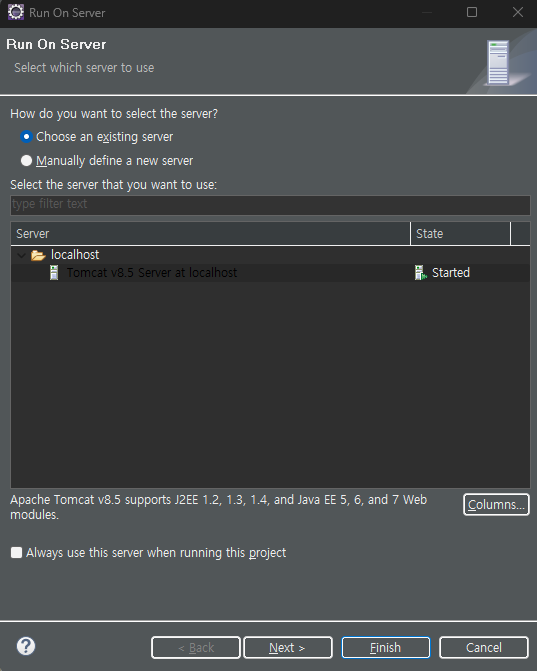
📌 콘솔화면 확인하면 > tomcat > bin > start.bat 파일을 실행 해준 것을 알 수 있음

실행화면




